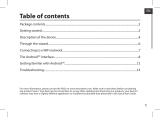A página está carregando...

5
EN
Micro-USB port
Headphone jack
Micro-SD card slot
Power connector
Microphone
Charging indicator
Reset button
ON/OFF button
Volume buttons
Webcam
Loudspeakers
Camera
1
9
2
10
3
11
4
5
6
7
8
12

75
NL
Micro USB-poort
Micro-SD-kaartlezer
Hoofdtelefoonaansluiting
Stroomaansluiting
Ingebouwde microfoon
Laadindicator
Het toestel resetten
AAN/UIT-knop
Volumeknoppen
Webcam
Luidsprekers
Camera
1
9
2
10
3
11
4
5
6
7
8
12

85
PT
Índice
Para obter mais informações, consulte as Perguntas frequentes em www.archos.com. Certique-se de que os consulta
antes de colocar a hipótese de devolver qualquer produto. O seu problema pode ser insignicante. Como muitas vezes
atualizamos e melhoramos os nossos produtos, o seu software do dispositivo pode ter uma aparência ligeiramente
diferente ou funcionalidades modicadas das apresentadas neste Guia de Início Rápido.
Conteúdo da embalagem.................................................................................................................
Início..........................................................................................................................................................
Descrição do ARCHOS......................................................................................................................
Assistente de instalação....................................................................................................................
Ligação a uma rede WiFi ..................................................................................................................
A interface Android
TM
.........................................................................................................................
Familiarização com a tecnologia Android
TM
...............................................................................
Resolução de problemas...................................................................................................................
86
87
88
90
91
92
96
98

86
Warranty
Conteúdo da embalagem
Cabo USB Carregador
Guia do usuário
Garantia, avisos legais e de
segurança
ARCHOS 9
7 TITANIUM HD

87
PT
Início
Carregar a bateria
Conecte o cabo de alimentação fornecido ao conector de alimentação ARCHOS e para uma
tomada de parede.
O aparelho ARCHOS irá ligar e será iniciado o carregamento.
O indicador de carga acende-se a vermelha enquanto a bateria está a carregar.
Muda para verde quando a bateria estiver totalmente carregada.
Pode utilizar o seu aparelho ARCHOS enquanto este está a carregar.
SUGESTÕES:
Para receber uma assistência mais completa, registe o seu produto.
No caso de um computador, vá a www.archos.com/register.

88
12
14
1 62 3
8
4
9
5 7
11
10
Descrição do ARCHOS

89
PT
Porta micro-USB
Saída para auriculares
Slot para cartão micro SD
Conector de alimentação
Microfone incorporado
Indicador de carga
Repor hardware
Botão Power
Botões de volume
Webcam
Coluna
Câmera
1
9
2
10
3
11
4
5
6
7
8
12

90
Assistente de instalação
SUGESTÕES:
Definir os parâmetros do seu dispositivo na área da rede WiFi você será regularmente usando.
Quando iniciar o ARCHOS pela primeira vez, o assistente de instalação irá ajudá-lo a congurar
o seu aparelho :
- Calibragem do ecrã táctil
- Idioma
- Data e hora
- Rede WiFi
- Minha localização
- Aplicações de terceiros

91
PT
Ligação a uma rede WiFi
SUGESTÕES:
- Quando introduzir uma palavra-passe WiFi, recomendamos que seleccione “Mostrar palavra-passe”
para que possa ver os caracteres que está a digitar.
- Para obter a palavra-passe (ou definições) WiFi correcta para a rede, contacte a operadora da rede
WiFi.
- Se a sua funcionalidade WiFi estiver ligada e estiver dentro da área de alcance de uma rede à qual já
tenha efectuado uma ligação, o seu ARCHOS irá tentar automaticamente ligar-se à mesma.
AVISO: Certique-se de que se encontra numa zona WiFi. Pode aceder rapidamente às
denições WiFi a partir da barra do estado no canto inferior direito do ecrã.
1. Toque na hora na barra do estado.
É apresentado o painel do estado.
2. Toque novamente na hora no painel do estado.
Serão apresentadas as denições rápidas.
3. Toque em "Denições" para abrir o menu de denições WiFi.
4. Se a funcionalidade WiFi estiver desligada, deslie o comutador WiFi para a posição "LIGADO".
Depois da funcionalidade WiFi estar ligada, o ARCHOS irá procurar redes WiFi ao alcance.
5. Toque no nome da rede à qual pretende ligar-se. As redes privadas aparecem com o ícone
de um cadeado e irão requerer a introdução da sua palavra-passe.

93
PT
Google
TM
Search
> Toque para efectuar uma pesquisa de texto ou uma busca por voz.
"Aplicações recentes"
"Ecrã Principal"
"Anterior"
"Todas as Aplicações"
> Toque neste ícone para visualizar todas as aplicações e widgets instalados no seu
ARCHOS. Estão aqui todas as aplicações descarregadas.
Widget
Aplicações Android
TM
> Toque para iniciar uma aplicação.
Barra do estado
> Apresenta noticações e denições rápidas.
1
2
3
4
5
6
7
8

94
A Interface Android
TM
As Denições rápidas
- Modo de avião:
Para activar/desactivar todas as ligações sem
os, especialmente durante voos.
- WiFi:
Para ligar/desligar a sua ligação WiFi.
- Rodar ecrã automaticamente:
Para activar/desactivar a orientação automática
do ecrã enquanto roda o ARCHOS.
- Brilho:
Para ajustar o brilho do ecrã.
- Noticações:
Para activar/desactivar as noticações recebidas.
- Denições:
Para aceder a todas as suas denições.

95
PT
Aplicações recentes
Abre uma lista de imagens em tamanho reduzido das
aplicações que utilizou recentemente:
- Para abrir uma aplicação, toque na mesma.
- Para encerra uma aplicação, mova-a para a esquerda ou
para a direita.

96
Familiarizar-se com Android
TM
Conta Google
A sua conta Google permite-lhe igualmente tirar o máximo partido de quaisquer outras
aplicações e serviços Google que pretenda utilizar.
1. Aceda a "Denições" > "Contas" > "Toque em Adicionar conta".
2. Toque no tipo de conta que pretende adicionar.
3. Siga os passos apresentados no ecrã para introduzir as informações da conta.
O ecrã inicial alargado:
Navegue entre os diferentes painéis do ecrã inicial movendo-os para a esquerda e para a
direita.
Mover um item do ecrã inicial:
Toque continuamente com o dedo no mesmo até aparecer a grelha de posicionamento; em
seguida, deslize-o para a posição pretendida e solte o dedo.
Remover um item do ecrã inicial:
Toque continuamente no mesmo, deslize o seu dedo para o topo do ecrã e largue-o sobre o
ícone "Remover".
Desinstalar um item:
A partir do ecrã "Todas as aplicações", toque continuamente no mesmo, deslize o seu dedo
para o topo do ecrã e largue-o sobre o caixote "Desinstalar".

97
PT
Criar pastas de aplicações:
Largue o ícone de uma aplicação sobre outro num ecrã inicial e os dois ícones carão
combinados.
Widgets:
Toque no ícone "Todas as aplicações" no seu ecrã inicial. Toque em "Widgets" no topo do ecrã.
A partir do ecrã "Widgets principal", pode movimentar os widgets da mesma forma que o faz
com os ícones das aplicações.
Alterar a imagem de fundo:
Mantenha o dedo no ecrã sobre uma localização vazia, em seguida seleccione a partir da lista.
Bloquear o ecrã táctil:
A partir do painel de denições rápidas na barra do estado, toque nas "Denições". Desloque
para baixo e toque em "Segurança". Toque em "Bloquear ecrã". Toque no tipo de bloqueio que
pretende utilizar. Depois de denir aqui um bloqueio, será apresentado um ecrã de bloqueio
sempre que activar o ecrã, a solicitar o padrão, o PIN ou outra chave especicada.

9898
Resolução de problemas
Se o aparelho bloquear:
Prima o botão LIGAR/DESLIGAR durante 10 segundos ou utilize a opção Reiniciar o hardware.
Para utilizar a opção Reiniciar o hardware, prima o botão “orifício de reinício” utilizando um
objecto pontiagudo, como um palito.
Se o seu aparelho não ligar:
1. Carregue o aparelho.
2. Prima o botão LIGAR/DESLIGAR durante 10 segundos ou utilize a opção Reiniciar o hardware.
Para utilizar a opção Reiniciar o hardware, prima o botão “orifício de reinício”.
Se o ecrã táctil não funcionar correctamente:
A partir de Denições, toque em Calibragem do ecrã táctil (Touch-screen calibration).
Se pretender aumentar a autonomia da bateria:
Diminua o brilho do ecrã e desligue as ligações sem os, se não estiverem a ser utilizadas.
Se o funcionamento do aparelho for demasiado lento:
Encerre todas as aplicações que não estejam a ser utilizadas.
Se a recepção WiFi for demasiado lenta:
Certique-se de que não está afastado do ponto de ligação WiFi.
Atualizar o rmware do dispositivo: http://www.archos.com/support.
Redenir as congurações de sua conexão.
Contacte a sua operadora da ligação WiFi.
1/114